AscendEX Kirjaudu sisään - AscendEX Finland - AscendEX Suomi
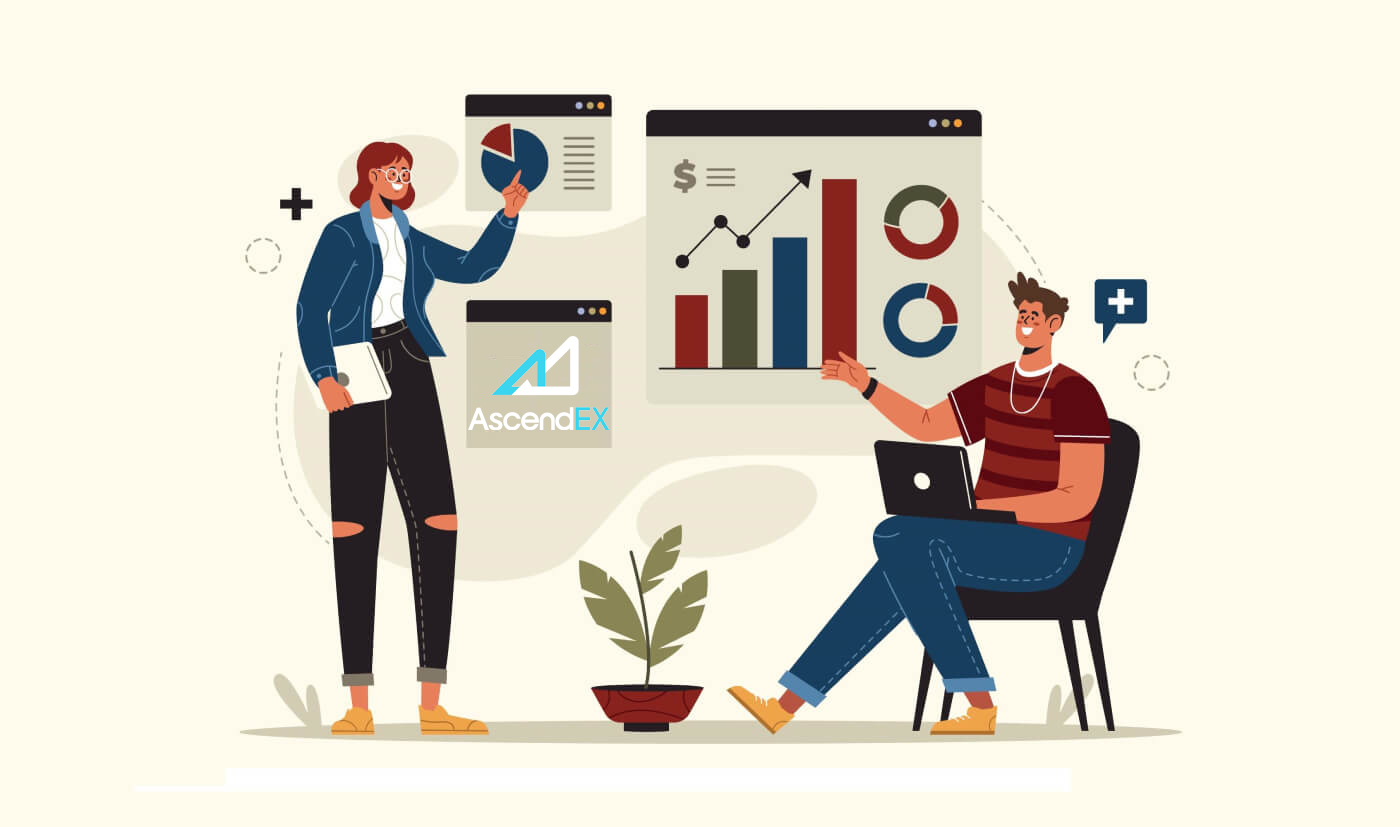
Kuinka kirjautua AscendEXiin
AscendEX-tilin kirjautuminen 【PC】
- Siirry AscendEX-mobiilisovellukseen tai -verkkosivustoon .
- Napsauta " Kirjaudu sisään " oikeassa yläkulmassa.
- Kirjoita "Sähköposti" tai "Puhelin"
- Napsauta "Kirjaudu sisään" -painiketta.
- Jos olet unohtanut salasanan, napsauta "Unohda salasana".

Kirjaudu sisään sähköpostilla
Napsauta Kirjaudu sisään -sivulla [ Sähköposti ], kirjoita sähköpostiosoitteesi ja salasanasi, jotka määritit rekisteröinnin yhteydessä. Napsauta "Kirjaudu sisään" -painiketta

Nyt voit aloittaa kaupankäynnin!

Kirjaudu sisään puhelimella
Napsauta sisäänkirjautumissivulla [ Puhelin ], kirjoita puhelinnumerosi ja salasanasi, jotka määritit rekisteröinnin yhteydessä. Napsauta "Kirjaudu sisään" -painiketta

Nyt voit aloittaa kaupankäynnin!
AscendEX-tiliin kirjautuminen【APP】
Avaa lataamasi AscendEX- sovellus, napsauta profiilikuvaketta vasemmassa yläkulmassa kirjautumissivulle .
Kirjaudu sisään sähköpostilla
Syötä sisäänkirjautumissivulla sähköpostiosoitteesi ja salasanasi, jotka määritit rekisteröityessäsi. Napsauta "Kirjaudu sisään" -painiketta
Nyt voit aloittaa kaupankäynnin!
Kirjaudu sisään puhelimella
Napsauta sisäänkirjautumissivulla [ Puhelin ],

Syötä puhelinnumerosi ja salasanasi, jotka määritit rekisteröinnin yhteydessä. Napsauta "Kirjaudu sisään" -painiketta

Nyt voit aloittaa kaupankäynnin!
Unohdin salasanani AscendEX-tililtä
Jos unohdit salasanasi kirjautumalla sisään AscendEX-verkkosivustolle, sinun on napsautettava «Unohda salasana»
Tämän jälkeen järjestelmä avaa ikkunan, jossa sinua pyydetään palauttamaan salasanasi. Sinun on annettava järjestelmälle oikea sähköpostiosoite, jota käytit rekisteröityessäsi

Näkyviin tulee ilmoitus, että tähän sähköpostiosoitteeseen on lähetetty sähköposti sähköpostin vahvistamiseksi

Syötä sähköpostista saamasi vahvistuskoodi lomakkeeseen

Luo uudessa ikkunassa uusi salasana myöhempää valtuutusta varten. Syötä kahdesti, napsauta "Suomi"

Nyt voit kirjautua sisään uudella salasanalla.
AscendEX Android-sovellus
Android-mobiilialustan valtuutus tapahtuu samalla tavalla kuin AscendEX-verkkosivustolla. Sovelluksen voi ladata Google Play Marketin kautta laitteellesi tai klikata tästä . Kirjoita hakuikkunaan AscendEX ja napsauta "Asenna".
Asennuksen ja käynnistämisen jälkeen voit kirjautua AscendEX Android-mobiilisovellukseen käyttämällä sähköpostia tai puhelinta.
AscendEX iOS-sovellus
Sinun täytyy käydä sovelluskaupassa (itunes) ja käyttää haussa AscendEX-näppäintä löytääksesi tämän sovelluksen tai napsauttamalla tätä . Sinun on myös asennettava AscendEX-sovellus App Storesta. Asennuksen ja käynnistämisen jälkeen voit kirjautua sisään AscendEX iOS -mobiilisovellukseen käyttämällä sähköpostia tai puhelinta

.
Kuinka käydä kauppaa kryptoilla AscendEXissä
Käteiskaupan aloittaminen AscendEX【PC】
1. Vieraile ensin osoitteessa ascendex.com ja napsauta vasemmassa yläkulmassa [Kauppa] – [Cash Trading]. Esimerkkinä [Standard]-näkymä.

2. Napsauta [Standard] päästäksesi kaupankäyntisivulle. Sivulla voit:
- Etsi ja valitse vasemmalla puolella kauppapari, jolla haluat käydä kauppaa
- Tee osto/myyntitilaus ja valitse tilaustyyppi keskiosasta
- Katso kynttilänjalkakaavio ylemmältä keskialueelta; tarkista tilauskirja, viimeisimmät kaupat oikealla puolella. Avoin tilaus, tilaushistoria ja omaisuusyhteenveto löytyvät sivun alalaidasta

3. Ota esimerkkinä raja-/markkinatilaustyyppi nähdäksesi kuinka tilaus tehdään:
- Rajoitustoimeksianto on toimeksianto ostaa tai myydä tietyllä tai paremmalla hinnalla
- Markkinatoimeksianto on toimeksianto ostaa tai myydä välittömästi markkinoiden parhaalla saatavilla olevalla hinnalla
- Napsauta [Limit], anna hinta ja koko
- Napsauta [Osta BTC] ja odota, että tilaus täytetään antamallasi hinnalla

5. Kun ostotoimeksianto on täytetty, voit tehdä rajoitetun myyntitoimeksiannon:
- Anna hinta ja koko
- Napsauta [Sell BTC] ja odota, että tilaus täytetään antamallasi hinnalla

6. Jos haluat tehdä markkinatilauksen ostaaksesi BTC:n:
- Napsauta [Market] ja anna tilauksen koko
- Napsauta [Osta BTC] ja tilaus täytetään välittömästi markkinoiden parhaalla saatavilla olevalla hinnalla

7. Jos haluat tehdä markkinatilauksen myydäksesi BTC:n:
- Napsauta [Market] ja anna tilauksen koko
- Napsauta [Sell BTC] ja tilaus täytetään välittömästi markkinoiden parhaalla saatavilla olevalla hinnalla

8. Tilauksen tiedot näkyvät kaupankäyntisivun alaosassa.


Huomautuksia:
Kun tilaus on täytetty ja olet huolissasi siitä, että markkinat saattavat liikkua kauppaasi vastaan. voit aina asettaa stop loss -määräyksen rajoittaaksesi mahdollisia tappioita. Lisätietoja on artikkelissa Kuinka pysäyttää käteiskaupan tappiot.
Käteiskaupan aloittaminen AscendEX 【APP】
1. Avaa AscendEX App , vieraile [Homepage] ja napsauta [Trade].
2. Napsauta [Cash] siirtyäksesi käteiskauppasivulle.

3. Etsi ja valitse kauppapari, valitse toimeksiantotyyppi ja tee sitten osto-/myyntitoimeksianto.


4. Ota esimerkkinä raja-/markkinatilaus nähdäksesi kuinka tilaus tehdään:
A. Rajatoimeksianto on toimeksianto ostaa tai myydä tietyllä tai paremmalla hinnalla
B. Markkinatoimeksianto on toimeksianto ostaa tai myydä välittömästi markkinoiden parhaalla saatavilla olevalla hinnalla
B. Markkinatoimeksianto on toimeksianto ostaa tai myydä välittömästi markkinoiden parhaalla saatavilla olevalla hinnalla
5. Oletetaan, että haluat tehdä rajatilauksen BTC:n ostamiseksi:
A. Valitse [Limit Order]
B. Syötä tilauksen hinta ja koko
C. Napsauta [Buy BTC] ja odota, että tilaus täytetään antamallasi hinnalla
B. Syötä tilauksen hinta ja koko
C. Napsauta [Buy BTC] ja odota, että tilaus täytetään antamallasi hinnalla

6. Kun ostotoimeksianto on täytetty, voit tehdä rajoitetun myyntitoimeksiannon:
A. Valitse [Limit Order]
B. Syötä tilauksen hinta ja koko
C. Napsauta [Sell BTC] ja odota, että tilaus täytetään antamallasi hinnalla
B. Syötä tilauksen hinta ja koko
C. Napsauta [Sell BTC] ja odota, että tilaus täytetään antamallasi hinnalla

7. Jos haluat tehdä markkinatilauksen ostaaksesi BTC:n:
A. Valitse [Market Order] ja anna tilauksen koko
B. Napsauta [Osta BTC] ja tilaus täytetään välittömästi markkinoiden parhaalla saatavilla olevalla hinnalla.
B. Napsauta [Osta BTC] ja tilaus täytetään välittömästi markkinoiden parhaalla saatavilla olevalla hinnalla.

8. Jos haluat tehdä markkinatilauksen myydäksesi BTC:n:
A. Valitse [Market Order] ja anna tilauksen koko
B. Napsauta [Sell BTC] ja tilaus täytetään välittömästi markkinoiden parhaalla saatavilla olevalla hinnalla.
B. Napsauta [Sell BTC] ja tilaus täytetään välittömästi markkinoiden parhaalla saatavilla olevalla hinnalla.

9. Tilauksen tiedot näkyvät kaupankäyntisivun alaosassa.

Huomautuksia:
Kun tilaus on täytetty ja olet huolissasi siitä, että markkinat saattavat liikkua kauppaasi vastaan, voit aina asettaa stop loss -toimeksiannon mahdollisten tappioiden rajoittamiseksi. Lisätietoja on artikkelissa Käteiskaupan tappion pysäyttäminen [App].
Kuinka pysäyttää tappiot käteiskaupassa【PC】
1. Stop-loss -toimeksianto on osto-/myyntitoimeksianto, joka on asetettu rajoittamaan mahdollisia tappioita, kun olet huolissasi siitä, että markkinat saattavat liikkua kauppaasi vastaan.AscendEXissä on kahdenlaisia stop-loss-toimeksiantoja: stop limit ja stop market.
2. Esimerkiksi BTC-limiittiostotilauksesi on täytetty. Jos olet huolissasi siitä, että markkinat saattavat liikkua kauppaasi vastaan, voit asettaa stop limit -toimeksiannon BTC:n myymiseksi.
A. Syötä lopetushinta, tilaushinta ja koko
B. Stop-hinnan tulee olla alhaisempi kuin edellinen ostohinta ja nykyinen hinta; tilaushinnan tulee olla ≤ lopetushinta
C. Napsauta [Sell BTC]. Kun pysäytyshinta saavutetaan, järjestelmä tekee ja täyttää automaattisesti tilauksen ennalta asetetun tilaushinnan ja koon mukaan
B. Stop-hinnan tulee olla alhaisempi kuin edellinen ostohinta ja nykyinen hinta; tilaushinnan tulee olla ≤ lopetushinta
C. Napsauta [Sell BTC]. Kun pysäytyshinta saavutetaan, järjestelmä tekee ja täyttää automaattisesti tilauksen ennalta asetetun tilaushinnan ja koon mukaan

3. Oletetaan, että BTC:n rajamyyntimääräys on täytetty. Jos olet huolissasi siitä, että markkinat saattavat liikkua kauppaasi vastaan, voit asettaa stop limit -toimeksiannon BTC:n ostamiseen.
4. Napsauta [Pysäytä rajatilaus]:
A. Syötä lopetushinta, tilaushinta ja koko
B. Stop-hinnan tulee olla korkeampi kuin edellinen myyntihinta ja nykyinen hinta; tilaushinnan tulee olla ≥ lopetushinta
C. Napsauta [Osta BTC]. Kun pysäytyshinta saavutetaan, järjestelmä tekee ja täyttää automaattisesti tilauksen ennalta asetetun tilaushinnan ja koon mukaan

5. Oletetaan, että BTC:n ostotilauksesi on täytetty. Jos olet huolissasi siitä, että markkinat saattavat liikkua kauppaasi vastaan, voit asettaa stop market -toimeksiannon BTC:n myymiseksi.
6. Napsauta [Pysäytä markkinatilaus]:
A. Syötä lopetushinta ja tilauskoko
B. Stop-hinnan tulee olla alhaisempi kuin edellinen ostohinta ja nykyinen hinta
C. Napsauta [Sell BTC]. Kun pysäytyshinta saavutetaan, järjestelmä tekee ja täyttää automaattisesti tilauksen ennalta asetetun tilauskoon mukaan markkinahintaan

7. Oletetaan, että BTC:n markkinamyyntitilauksesi on täytetty. Jos olet huolissasi siitä, että markkinat saattavat liikkua kauppaasi vastaan, voit asettaa stop market -toimeksiannon BTC:n ostamiseen.
8. Napsauta [Pysäytä markkinatilaus]:
A. Syötä lopetushinta, tilaushinta ja koko
B. Stop-hinnan tulee olla korkeampi kuin edellinen myyntihinta ja nykyinen hinta
C. Napsauta [Osta BTC]. Kun pysäytyshinta saavutetaan, järjestelmä tekee ja täyttää automaattisesti tilauksen ennalta asetetun tilauskoon mukaan markkinahintaan
B. Stop-hinnan tulee olla korkeampi kuin edellinen myyntihinta ja nykyinen hinta
C. Napsauta [Osta BTC]. Kun pysäytyshinta saavutetaan, järjestelmä tekee ja täyttää automaattisesti tilauksen ennalta asetetun tilauskoon mukaan markkinahintaan

Huomautuksia:
Olet jo asettanut stop loss -määräyksen pienentääksesi mahdollisten tappioiden riskiä. Haluat kuitenkin ostaa/myydä tokenin ennen kuin ennalta asetettu stop-hinta on saavutettu, voit aina peruuttaa stop-tilauksen ja ostaa/myydä suoraan.
Kuinka pysäyttää tappio käteiskaupassa 【APP】
1. Stop-loss -toimeksianto on osto-/myyntitoimeksianto, joka on tehty mahdollisten tappioiden rajoittamiseksi, kun olet huolissasi siitä, että hinnat voivat liikkua kauppaasi vastaan.AscendEXissä on kahdenlaisia stop-loss-toimeksiantoja: stop limit ja stop market.
2. Esimerkiksi BTC-limiittiostotilauksesi on täytetty. Jos olet huolissasi siitä, että markkinat saattavat liikkua kauppaasi vastaan, voit asettaa stop limit -toimeksiannon BTC:n myymiseksi.
A. Valitse [Stop Limit Order]; syötä stop-hinta, tilaushinta ja koko
B. Stop-hinnan tulee olla alhaisempi kuin edellinen ostohinta ja nykyinen hinta; tilaushinnan tulee olla ≤ lopetushinta
C. Napsauta [Sell BTC]. Kun pysäytyshinta saavutetaan, järjestelmä tekee ja täyttää automaattisesti tilauksen ennalta asetetun tilaushinnan ja koon mukaan
B. Stop-hinnan tulee olla alhaisempi kuin edellinen ostohinta ja nykyinen hinta; tilaushinnan tulee olla ≤ lopetushinta
C. Napsauta [Sell BTC]. Kun pysäytyshinta saavutetaan, järjestelmä tekee ja täyttää automaattisesti tilauksen ennalta asetetun tilaushinnan ja koon mukaan

3. Oletetaan, että BTC:n rajamyyntimääräys on täytetty. Jos olet huolissasi siitä, että markkinat saattavat liikkua kauppaasi vastaan, voit asettaa stop limit -toimeksiannon BTC:n ostamiseen.
4. Valitse [Stop Limit Order]:
A. Syötä lopetushinta, tilaushinta ja koko
B. Stop-hinnan tulee olla korkeampi kuin edellinen myyntihinta ja nykyinen hinta; tilaushinnan tulee olla ≥ lopetushinta
C. Napsauta [Osta BTC]. Kun pysäytyshinta saavutetaan, järjestelmä tekee ja täyttää automaattisesti tilauksen ennalta asetetun tilaushinnan ja koon mukaan
B. Stop-hinnan tulee olla korkeampi kuin edellinen myyntihinta ja nykyinen hinta; tilaushinnan tulee olla ≥ lopetushinta
C. Napsauta [Osta BTC]. Kun pysäytyshinta saavutetaan, järjestelmä tekee ja täyttää automaattisesti tilauksen ennalta asetetun tilaushinnan ja koon mukaan

5. Oletetaan, että BTC:n ostotilauksesi on täytetty. Jos olet huolissasi siitä, että markkinat saattavat liikkua kauppaasi vastaan, voit asettaa stop market -toimeksiannon BTC:n myymiseksi.
6. Valitse [Pysäytä markkinatilaus]:
A. Syötä lopetushinta ja tilauskoko
B. Stop-hinnan tulee olla alhaisempi kuin edellinen ostohinta ja nykyinen hinta
C. Napsauta [Sell BTC]. Kun pysäytyshinta saavutetaan, järjestelmä tekee ja täyttää automaattisesti tilauksen ennalta asetetun tilauskoon mukaan markkinahintaan
B. Stop-hinnan tulee olla alhaisempi kuin edellinen ostohinta ja nykyinen hinta
C. Napsauta [Sell BTC]. Kun pysäytyshinta saavutetaan, järjestelmä tekee ja täyttää automaattisesti tilauksen ennalta asetetun tilauskoon mukaan markkinahintaan

7. Oletetaan, että BTC:n markkinamyyntitilauksesi on täytetty. Jos olet huolissasi siitä, että markkinat saattavat liikkua kauppaasi vastaan, voit asettaa stop market -toimeksiannon BTC:n ostamiseen.
8. Valitse [Pysäytä markkinatilaus]:
A. Syötä lopetushinta ja tilauskoko
B. Stop-hinnan tulee olla korkeampi kuin edellinen myyntihinta ja nykyinen hinta
C. Napsauta [Osta BTC]. Kun pysäytyshinta saavutetaan, järjestelmä tekee ja täyttää automaattisesti tilauksen ennalta asetetun tilauskoon mukaan markkinahintaan
B. Stop-hinnan tulee olla korkeampi kuin edellinen myyntihinta ja nykyinen hinta
C. Napsauta [Osta BTC]. Kun pysäytyshinta saavutetaan, järjestelmä tekee ja täyttää automaattisesti tilauksen ennalta asetetun tilauskoon mukaan markkinahintaan

Huomautuksia:
Olet jo asettanut stop loss -määräyksen pienentääksesi mahdollisten tappioiden riskiä. Haluat kuitenkin ostaa/myydä tokenin ennen kuin ennalta asetettu stop-hinta on saavutettu, voit aina peruuttaa stop-tilauksen ja ostaa/myydä suoraan.
Tilaushistorian ja muun siirtohistorian tarkistaminen【PC】
Tilaushistorian tarkistaminen1. Ota esimerkiksi käteismaksut: Käyttäjien tulee vierailla AscendEXin virallisella verkkosivustolla tietokoneella. Napsauta etusivulla [Tilaukset] – [Käteistilaukset].

2. Käteistilaukset-sivun Tilaushistoria-välilehdellä käyttäjät voivat tarkistaa seuraavat tiedot: kauppaparit, tilauksen tila, tilauspuolet ja päivämäärä.

3. Käyttäjät voivat tarkistaa marginaali-/futuuritilaushistorian samalta sivulta.

Muun siirtohistorian tarkistaminen
1. Napsauta [Wallet] AscendEX-verkkosivuston kotisivulla – [Asset History].

2. Napsauta Asset History -sivun Muu historia -välilehteä tarkistaaksesi seuraavat tiedot: tunnukset, siirtotyypit ja päivämäärä.

Tilaushistorian ja muun siirtohistorian tarkistaminen【APP】
Tilaushistoriantarkistaminen Käteis-/marginaalitilaushistorian tarkistamiseksi käyttäjien tulee tehdä seuraavat vaiheet:
1. Avaa AscendEX-sovellus ja napsauta [Trade] etusivulla.

2. Napsauta [Cash] tai [Margin] kaupankäyntisivun yläreunassa ja napsauta sitten [Order History] sivun oikeasta alakulmasta.

3. Tilaushistoria-sivulla käyttäjät voivat tarkistaa seuraavat tiedot: kauppapari, tilauksen tila ja päivämäärä. Marginaalimääräysten osalta käyttäjät voivat myös tarkistaa likvidaatiohistorian täältä.

Tarkistaakseen futuurikauppojen tilaushistorian käyttäjien tulee suorittaa seuraavat vaiheet:
1. Napsauta etusivulla [Futures].

2. Napsauta [Tilaushistoria] kaupankäyntisivun oikeasta alakulmasta.

3. Tilaushistoria-sivulla käyttäjät voivat tarkistaa seuraavat tiedot: kauppapari, tilauksen tila ja päivämäärä.

Muun siirtohistorian tarkistaminen
1. Napsauta [Wallet] AscendEX-sovelluksen kotisivulla.

2. Napsauta [Muu historia] Wallet-sivulla.

3. Käyttäjät voivat tarkistaa seuraavat tiedot muista siirtohistoriasta: tunnukset, siirtotyypit ja päivämäärä.

FAQ
Mikä on raja-/markkinamääräys
Limit Order Limit Order
on toimeksianto ostaa tai myydä tietyllä tai paremmalla hinnalla. Se syötetään sekä tilauskoon että tilaushinnan kanssa.
Markkinatoimeksianto
Markkinatoimeksianto on tilaus ostaa tai myydä välittömästi parhaaseen saatavilla olevaan hintaan. Se syötetään vain tilauskoolla.
Markkinatilaus tehdään rajatoimeksiannona 10 %:n hintakauluskirjaan. Tämä tarkoittaa, että markkinatoimeksianto (kokonainen tai osittainen) toteutetaan, jos reaaliaikainen noteeraus on 10 %:n poikkeama markkinahinnasta toimeksiantohetkellä. Markkinatilauksen täyttämätön osa peruutetaan.
Rajahintarajoitus
1. Limit Order Limit
-myyntitoimeksiannon osalta toimeksianto hylätään, jos rajahinta on yli kaksinkertainen tai pienempi kuin puolet parhaasta tarjoushinnasta.
Ostolimiittitoimeksiannon osalta toimeksianto hylätään, jos rajahinta on yli kaksinkertainen tai alle
puolet parhaasta myyntihinnasta.
Esimerkki:
Olettaen, että BTC:n tämänhetkinen paras tarjoushinta on 20 000 USDT, tilaushinta ei voi olla suurempi kuin 40 000 USDT tai alle 10 000 USDT. Muussa tapauksessa tilaus hylätään.
2. Stop-Limit Order
A. Ostostop-rajoitustoimeksiannon on täytettävä seuraavat vaatimukset:
a. Pysäytyshinta ≥nykyinen markkinahinta
b. Rajahinta ei voi olla korkeampi kuin kaksi kertaa tai pienempi kuin puolet stop-hinnasta.
Muussa tapauksessa toimeksianto hylätään
B. Myynnin pysäytysrajatoimeksiannon osalta seuraavat vaatimukset täyttyvät:
a. Pysäytyshinta ≤ nykyinen markkinahinta
b. Rajahinta ei voi olla korkeampi kuin kaksi kertaa tai pienempi kuin puolet stop-hinnasta.
Muussa tapauksessa tilaus hylätään
Esimerkki 1:
Olettaen, että BTC:n nykyinen markkinahinta on 20 000 USD, osto-stop-limit -tilaukselle stop-hinnan on oltava yli 20 000 USDT. Jos stop-hinnaksi on asetettu 30 000 USDT, rajahinta ei voi olla suurempi kuin 60 000 USDT tai pienempi kuin 15 000 USDT.
Esimerkki 2:
Olettaen, että BTC:n nykyinen markkinahinta on 20 000 USDT, myynti stop-limit -toimeksiannon pysäytyshinnan on oltava alle 20 000 USDT. Jos stop-hinnaksi on asetettu 10 000 USDT, rajahinta ei voi olla suurempi kuin 20 000 USDT tai pienempi kuin 5 000 USDT.
Huomautus: Tilauskantojen olemassa olevat tilaukset eivät ole yllä olevan rajoituspäivityksen alaisia, eikä niitä peruuteta markkinahintojen muutoksen vuoksi.
Kuinka saada maksualennuksia
AscendEX on käynnistänyt uuden porrastetun VIP-maksualennusrakenteen. VIP-tasoilla alennukset lasketaan peruskaupankäyntimaksuja vastaan, ja ne perustuvat (i) 30 päivän perässä olevaan kauppavolyymiin (molempien omaisuusluokkien välillä) ja (ii) 30 päivän jälkeen jääviin keskimääräisiin ASD-omistuksiin.

VIP-tasot 0–7 saavat kaupankäyntimaksuista alennuksia kaupankäyntimäärien TAI ASD-omistusten perusteella. Tämä rakenne tarjoaa etuja alennetuista koroista sekä suuren volyymin kauppiaille, jotka päättävät olla pitämättä ASD:tä, että ASD:n haltijoille, jotka eivät ehkä käy kauppaa tarpeeksi saavuttaakseen edullisia palkkiokynnyksiä.
Top VIP-tasot 8–10 ovat oikeutettuja edullisimpiin kaupankäyntimaksualennuksiin ja -alennuksiin, jotka perustuvat kaupankäyntimääriin JA ASD-omistuksiin. Top VIP-tasot ovat siksi saatavilla vain asiakkaille, jotka tuovat merkittävää lisäarvoa AscendEX-ekosysteemiin sekä suuren volyymin kauppiaina että ASD-haltijoina.
Huomautus:
1. Käyttäjän 30 päivän kauppavolyymi (USDT) lasketaan joka päivä kello UTC 0:00 kunkin kauppaparin päivittäisen keskimääräisen USDT-hinnan perusteella.
2. Käyttäjän 30 päivän keskimääräinen lukituksen avaaminen lasketaan joka päivä UTC 0:00 käyttäjän keskimääräisen pitoajan perusteella.
3. Suuret markkina-arvot: BTC, BNB, BCH, DASH, HT, ETH, ETC, EOS, LTC, TRX, XRP, OKB, NEO, ADA, LINK.
4. Altcoins: kaikki muut rahakkeet/kolikot paitsi Large Market Cap Assets.
5. Sekä käteiskauppa että marginaalikauppa ovat oikeutettuja uuteen VIP-palkkion alennusrakenteeseen.
6. Käyttäjän ASD-lukituksen avaus = Avattu ASD yhteensä käteismarginaalitileillä.
Hakuprosessi: kelvolliset käyttäjät voivat lähettää sähköpostia osoitteeseen [email protected] ja lisätä AscendEXiin rekisteröidyn sähköpostinsa aiherivillä "pyyntö VIP-maksusta alennuksesta". Liitä myös kuvakaappauksia VIP-tasoista ja kaupankäynnin volyymista muilla alustoilla.
Käteiskauppa
Mitä tulee digitaaliseen omaisuuteen, käteiskauppa on yksi peruskaupan ja sijoitusmekanismin tyypeistä kaikille tyypillisille kauppiaille. Käymme läpi käteiskaupan perusteet ja käymme läpi joitakin keskeisiä termejä, jotka on hyvä tietää käydessämme käteiskauppaa.Käteiskauppaan kuuluu omaisuuserän, kuten Bitcoinin, ostaminen ja sen pitäminen, kunnes sen arvo nousee, tai sen käyttäminen muiden altcoinejen ostamiseen, joiden arvo kauppiaat uskovat nousevan. Bitcoin spot-markkinoilla kauppiaat ostavat ja myyvät Bitcoinia, ja heidän kauppansa selvitetään välittömästi. Yksinkertaisesti sanottuna ne ovat taustalla olevat markkinat, joilla bitcoineja vaihdetaan.
Tärkeimmät ehdot:
Kauppapari:Kaupankäyntipari koostuu kahdesta omaisuudesta, joissa kauppiaat voivat vaihtaa yhden omaisuuden toiseen ja päinvastoin. Esimerkki on BTC/USD-kauppapari. Ensimmäistä listattua omaisuutta kutsutaan perusvaluutaksi, kun taas toista omaisuutta kutsutaan noteerausvaluuttaksi.
Tilauskirja: Tilauskirja on, josta kauppiaat voivat tarkastella nykyisiä osto- tai myyntitarjouksia. Digitaalisten omaisuuserien markkinoilla tilauskirjoja päivitetään jatkuvasti. Tämä tarkoittaa, että sijoittajat voivat tehdä kaupan tilauskirjassa milloin tahansa.
Tarjoushinta: Tarjoushinnat ovat tilauksia, jotka haluavat ostaa perusvaluutan. Arvioitaessa BTC/USDtrading-paria, koska Bitcoin on perusvaluutta, tämä tarkoittaa, että tarjoushinnat ovat Bitcoinin ostotarjouksia.
Kysy hinta:Pyyntöhinnat ovat tilauksia, jotka haluavat myydä perusvaluutan. Siksi, kun joku yrittää myydä Bitcoinia BTC/USD-kauppaparilla, myyntitarjouksia kutsutaan hintapyyntöiksi.
Spread : Markkinaero on tilauskannan korkeimman tarjouksen ja alimman tarjouksen välinen ero. Ero on pohjimmiltaan ero hinnan, jolla ihmiset ovat valmiita myymään omaisuuden, ja hinnan, jolla muut ihmiset ovat valmiita ostamaan omaisuuden.
Käteiskaupan markkinoilla on suhteellisen helppo olla yhteydessä ja käydä kauppaa AscendEXissä. Käyttäjät voivat aloittaa TÄÄLTÄ .


